6-) Tüm Kişiler (Rehber)
Bu bölümde, WhatsApp üzerinden görüştüğünüz tüm kişiler için otomatik olarak bir kişi kartı oluşturulmaktadır. Bu kişi kartları sayesinde kullanıcı bilgilerine ulaşabilir, konuşma başlatabilir ve kişileri düzenleyebilirsiniz. Aynı zamanda, kişileri toplu olarak sisteme yükleyerek Supsis sistemine tanıtabilirsiniz. Sistemin tanıdığı kişileri chatbot aracılığıyla filtreleyebilir ve size tekrar ulaştıklarında bu yüklenilen bilgileri görüntüleyebilirsiniz. Ayrıca, kişileri niteliklerine göre filtreleyerek müşteri grupları oluşturabilir ve toplu mesaj gönderimleri için bu grupları kullanabilirsiniz.
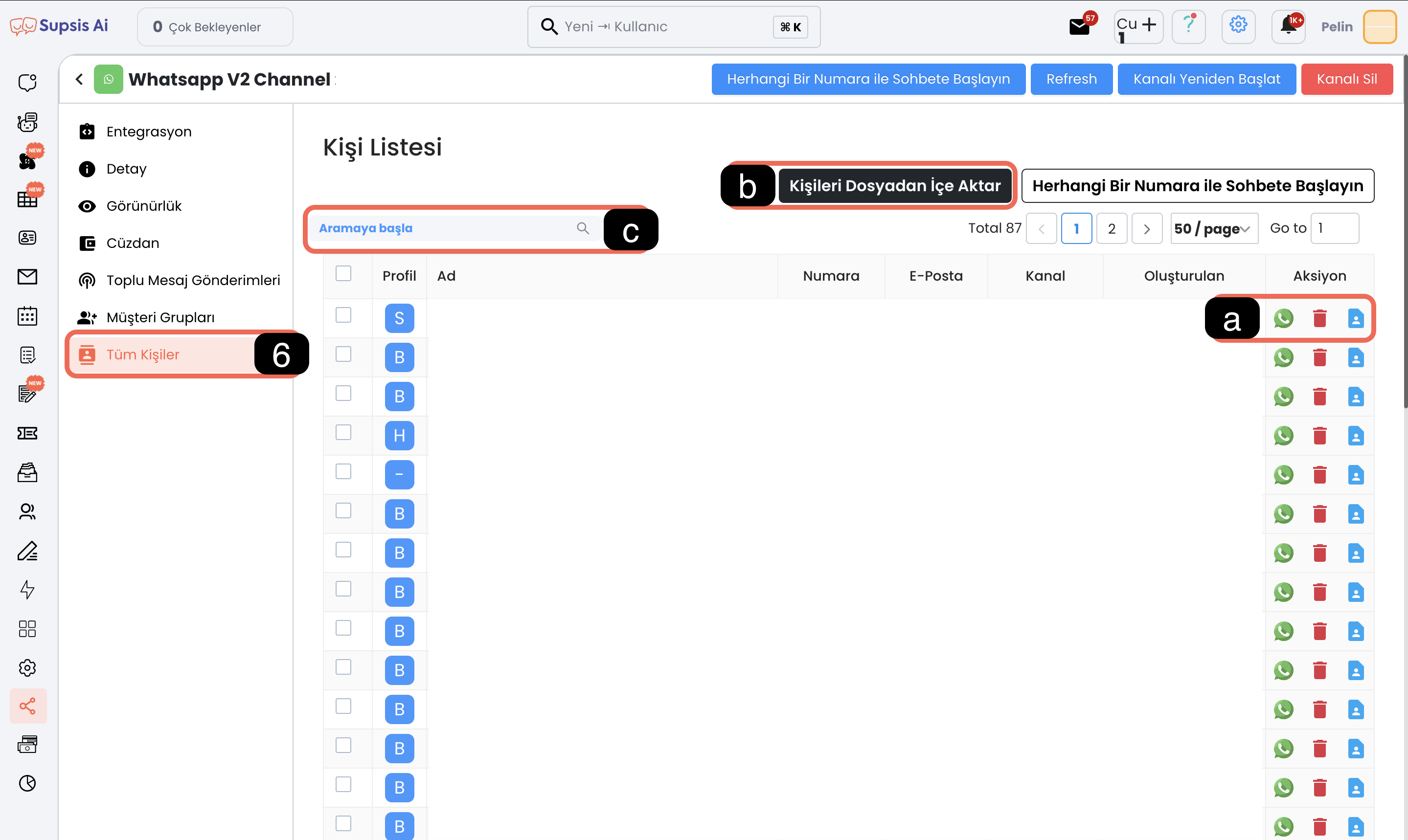
Menü Öğeleri:
- a. Aksiyonlar
- b. Kişileri Dosyadan İçe Aktar
- c. Kişileri Arama
a-) Aksiyonlar
Bu bölümde, her kişi için farklı aksiyon seçenekleri sunulmaktadır: - WhatsApp logosuna tıklayarak: Kişiyle doğrudan WhatsApp üzerinden konuşma başlatabilirsiniz. - Çöp kutusu ikonuna basarak: Kişiyi silebilirsiniz. - Profil ikonuna tıklayarak: Kişinin detaylı bilgilerini içeren profil kartına erişebilirsiniz.
b-) Kişileri Dosyadan İçe Aktar
Bu butona tıkladıktan sonra sisteme yükleyeceğiniz belgeleri seçiniz. Kişileri sisteme yüklemeniz bu kişileri Supsis sitemine tanıtacaktır. Bu kişilere kişiler menüsü üzerinden niteliklerine göre filtreleyerek toplu mesaj gönderimleri için müşteri grubu olarak yükleyebilir, chatbot aracılığıyla filtreleyebilir ve size tekrar ulaştıklarına bu yüklenilen bilgileri görüntüleyebilirsiniz.
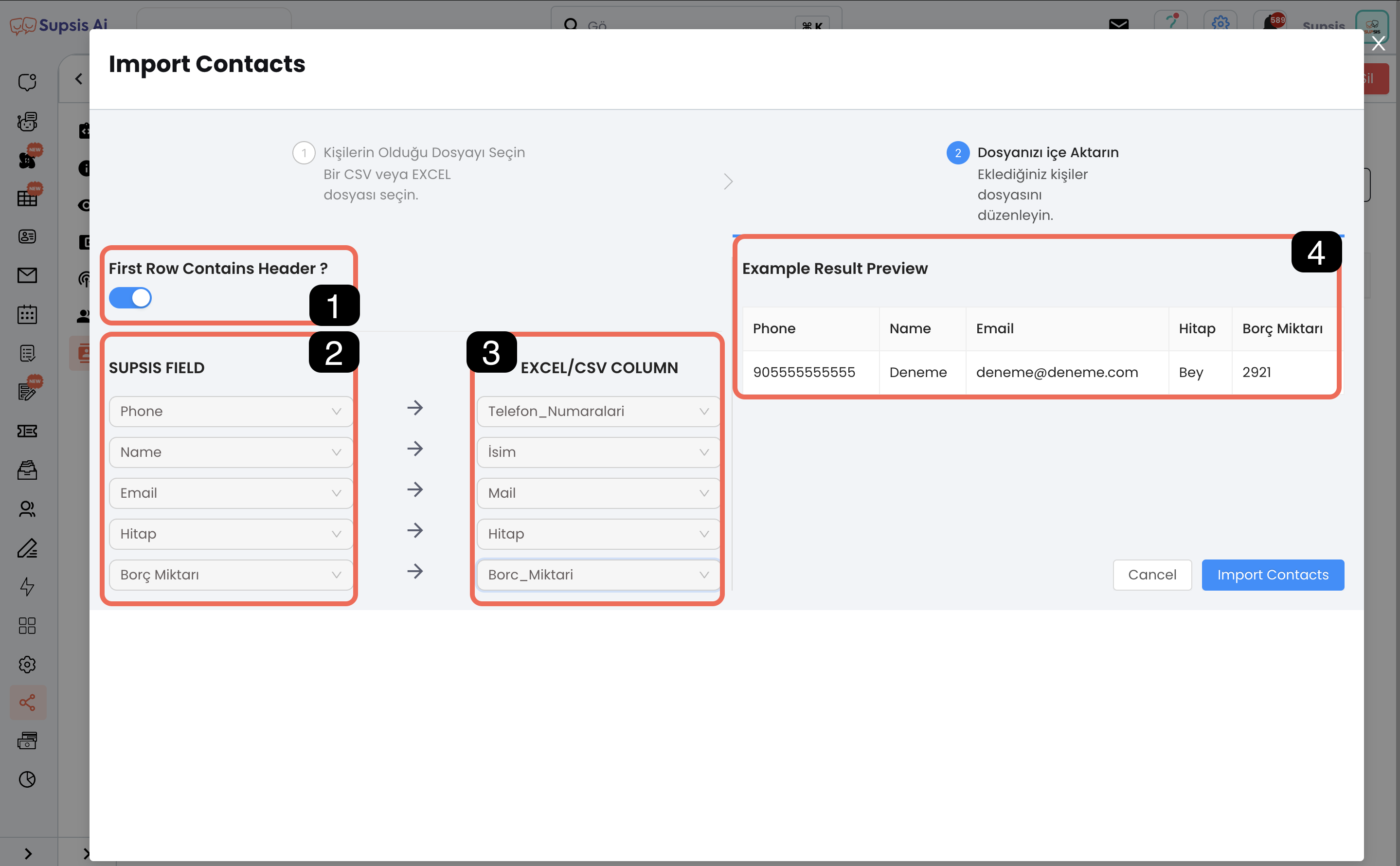
b.1 İlk Satır Başlık İçeriyor
- Yüklediğiniz dosyanın ilk satırı başlık (örneğin isim, telefon numarası) içeriyorsa bu seçeneği aktif edin.
- CSV dosyası yüklüyorsanız: “Seperator Character” bölümünden bilgileri ayıran karakteri seçin (
","veya";").
b.2 Supsis Alanı
- Belgenizdeki kişileri tanıtmak için: Özniteliklerinizi Excel/CSV dosyasındaki bilgilerle eşleştirmeniz gerekmektedir.
- Öznitelik eklemek için:
Ayarlar > Ziyaretçi Profil Bilgileri > Sağ Üstteki Yeni Ekle Butonu adımlarını izleyin.
b.3 Excel/CSV Kolonları
- Excel veya CSV belgenizde yer alan kolonlar sağ bölümde görüntülenir.
- Bu kolonları, Supsis alanlarıyla doğru ve tutarlı bir şekilde eşleştirmeniz gerekmektedir.
b.4 Önizleme
- Eşleştirmelerin doğruluğunu kontrol etmek için önizleme alanını kullanın.
- Eşleştirmeleri tamamladıktan sonra: Sağ alttaki “Import Contacts” butonuna tıklayarak kişileri sisteme yükleyin.
c-) Kişileri Arama
- Profil kartlarındaki bilgileri kullanarak WhatsApp kişilerini hızlıca arayabilirsiniz.
- Arama kutusuna ilgili bilgileri yazarak: İstediğiniz kişiye kolayca erişim sağlayabilirsiniz.